
ASUS F553M ల్యాప్టాప్ అనేది ఒక ప్రసిద్ధ సంస్థ నుండి ఉత్పత్తి ప్రతినిధులలో ఒకటి. ఇప్పుడు దాని ఉత్పత్తి నిర్వహించబడదు, మరియు డెవలపర్లు మద్దతు నిలిపివేయబడింది, ఎందుకంటే పరికరం కూడా చాలా పాతది. అయితే, కొందరు వినియోగదారులు ఇప్పటికీ ఈ ల్యాప్టాప్ యొక్క భాగాల కోసం డ్రైవర్లను ఇన్స్టాల్ చేయాలి, కాబట్టి వారు ఈ చర్యలను అమలు చేయడానికి ఒక పద్ధతిని ఎంచుకునే పనిని ఎదుర్కొంటారు. ఈ రోజు మనం దీనిని గుర్తించడంలో సహాయం చేయాలనుకుంటున్నాము, వివరాలు అన్ని అందుబాటులో ఉన్న పద్ధతుల్లో పరిశీలించబడతాయి.
మేము వెతుకుతున్నాము మరియు asus f553m ల్యాప్టాప్ డ్రైవర్లను ఇన్స్టాల్ చేస్తున్నాము
డ్రైవర్లను శోధించడం మరియు ఇన్స్టాల్ చేయడం కోసం అనేక ఎంపికలు ఉన్నాయి. వాటిలో కొన్ని అధికారిక వనరులతో సంబంధం కలిగి ఉంటాయి, అయితే ఇతరులు మూడవ పక్ష ఉత్పత్తులకు విజ్ఞప్తి చేయాలి. ఇటువంటి వివిధ సూచనలను అనుసరించి, సరిఅయిన మార్గాన్ని కనుగొని, దానిని అమలు చేయడానికి ప్రతి వినియోగదారుకు ఖచ్చితంగా అనుమతిస్తుంది.పద్ధతుల విశ్లేషణ ప్రారంభానికి ముందు, మేము అధికారిక సైట్ మరియు యుటిలిటీతో ఎంపికలు పాత ఆసుస్ F553MA స్పెసిఫికేషన్ యొక్క ఉదాహరణగా పరిగణించబడుతుందని గమనించండి. చూడవచ్చు వంటి, ఈ రెండు నమూనాలు చివరి లేఖలో తేడా. ASUS F553MA సంస్థ మద్దతు ఒక కొత్త మోడల్, కాబట్టి అధికారిక వెబ్సైట్లో అవసరమైన అన్ని ఫైళ్లు ఉన్నాయి. మీరు మొదటి రెండు పద్ధతులను దాటవేయవచ్చు లేదా డ్రైవర్లలో కొన్ని మాత్రమే డౌన్లోడ్ చేసుకోవచ్చు, ఎందుకంటే అనేక భాగాలు F553m కోసం అదే మరియు సరిఅయిన తరువాత.
పద్ధతి 1: ఆసుస్ అధికారిక వెబ్సైట్
మొదట, మేము భాగం మరియు పరికరాల కోసం అన్ని సాఫ్ట్వేర్ యొక్క ప్రధాన వనరుగా మిమ్మల్ని పరిచయం చేస్తాము - అధికారిక వెబ్సైట్లో మద్దతు పేజీ. డెవలపర్లు మొదట నవీకరణలను అధిగమించి, పనితీరు కోసం ముందుగా తనిఖీ చేశారు, ఎందుకంటే డౌన్లోడ్ చేసిన ఫైళ్ళకు అనుకూలతలో యూజర్ నమ్మకంగా ఉంటారు. ఈ పేజీ ద్వారా డ్రైవర్ల శోధన మరియు లోడ్ కోసం, ఈ ప్రక్రియ ఈ విధంగా నిర్వహిస్తారు:
అధికారిక సైట్ ఆసుస్ వెళ్ళండి
- ఆసుస్ యొక్క ప్రధాన పేజీలకు మిమ్మల్ని మీరు వెళ్ళండి లేదా పైన ఉన్న లింక్పై క్లిక్ చేయండి. "సేవ" విభాగంలో మరియు కనిపించే మెనులో క్లిక్ చేయండి, "మద్దతు" ఎంచుకోండి.
- ఆసుస్ F553MA మోడల్ పేరును నమోదు చేసి, ప్రదర్శిత ఫలితంపై క్లిక్ చేయండి.
- కనిపించే ట్యాబ్లో, మీరు "డ్రైవర్లు మరియు యుటిలిటీస్" వర్గం లో ఆసక్తి కలిగి ఉంటారు.
- తప్పనిసరి తరువాత, ఆపరేటింగ్ సిస్టమ్ యొక్క సంస్కరణ ఎంపిక చేయబడింది. ఆసుస్ F553MA విండోస్ 10 మరియు 8.1 ద్వారా మాత్రమే మద్దతిస్తుంది.
- ఇప్పుడు అది కావలసిన డ్రైవర్ను ఎంచుకోవడానికి మాత్రమే మిగిలిపోయింది, ప్రస్తుత సంస్కరణలను అధ్యయనం చేసి, ఆపై "డౌన్లోడ్" పై క్లిక్ చేయండి.
- ఆర్కైవ్ను లోడ్ చేయడం ప్రారంభమవుతుంది. ఈ ఆపరేషన్ పూర్తయిన తరువాత, ఒక అనుకూలమైన ఆర్కైవర్ ద్వారా డైరెక్టరీని తెరవండి.
- దీనిలో, వస్తువు "setup.exe" మరియు ఇన్స్టాల్.
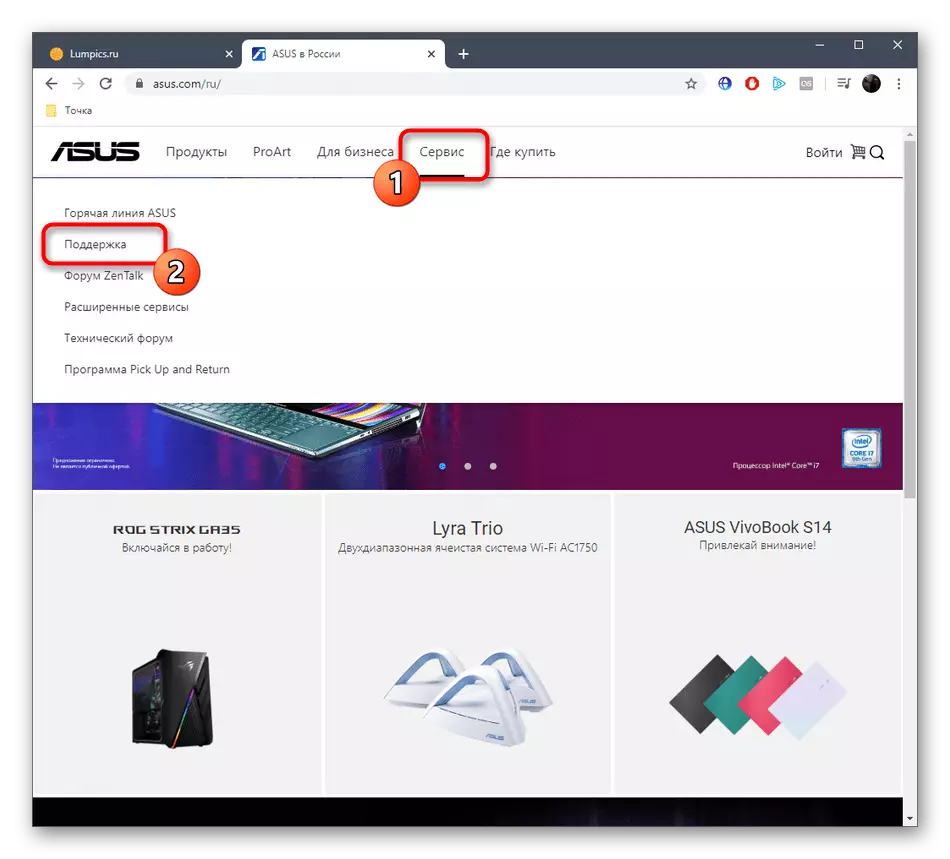
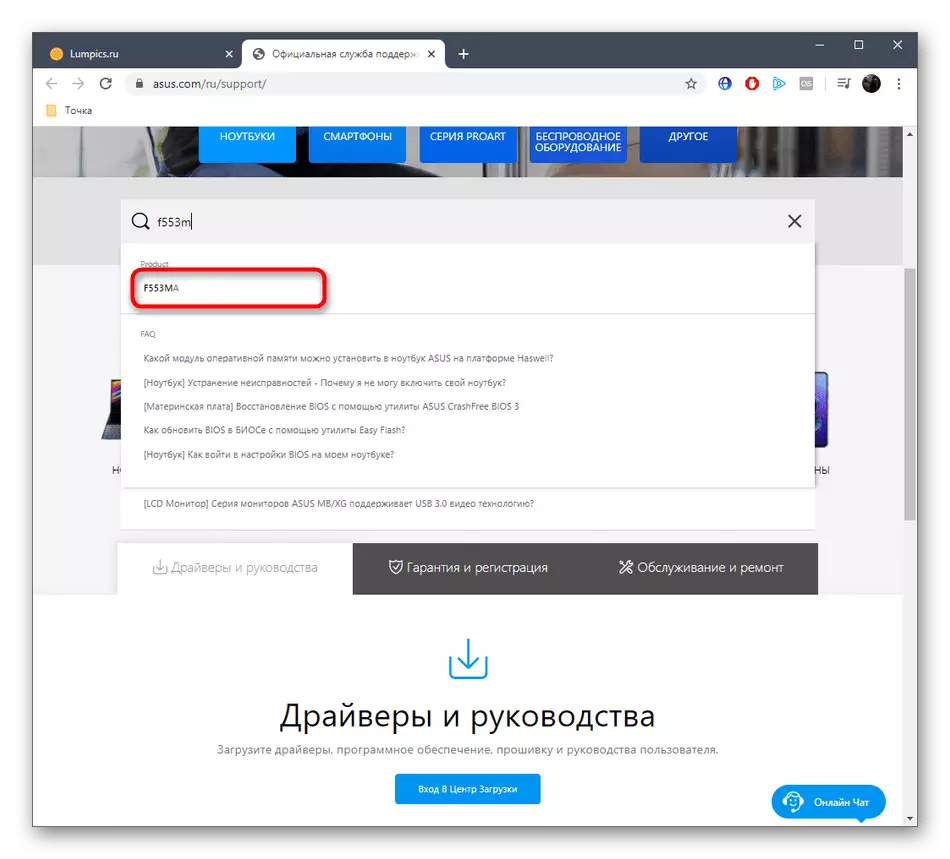
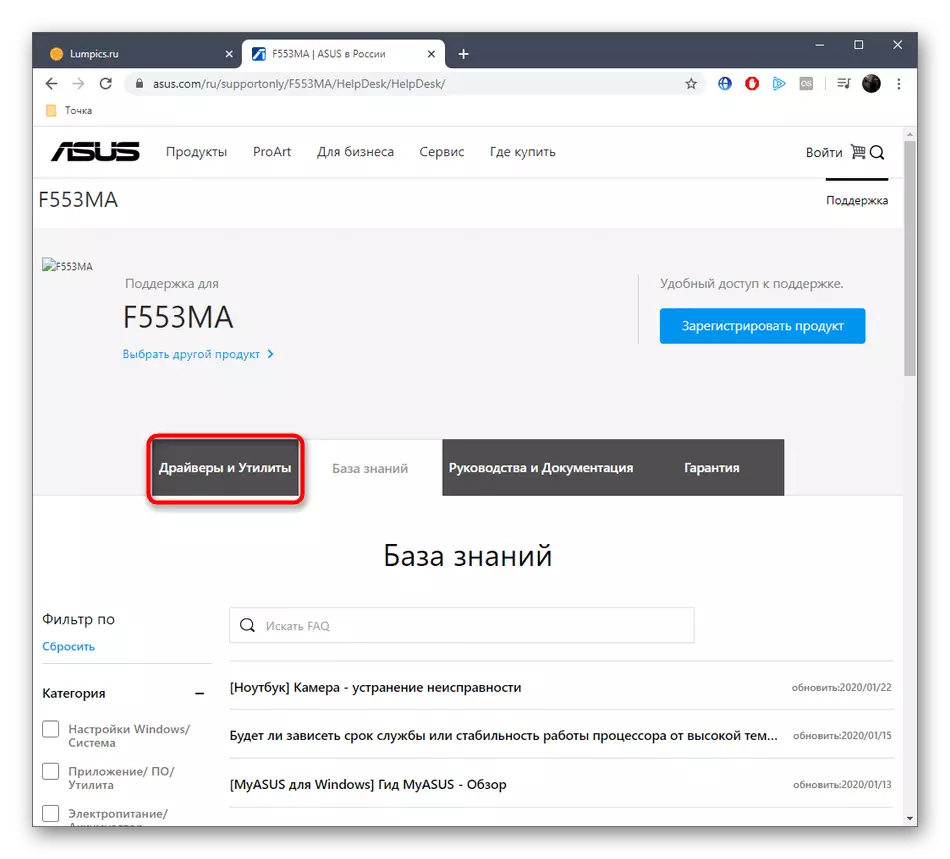
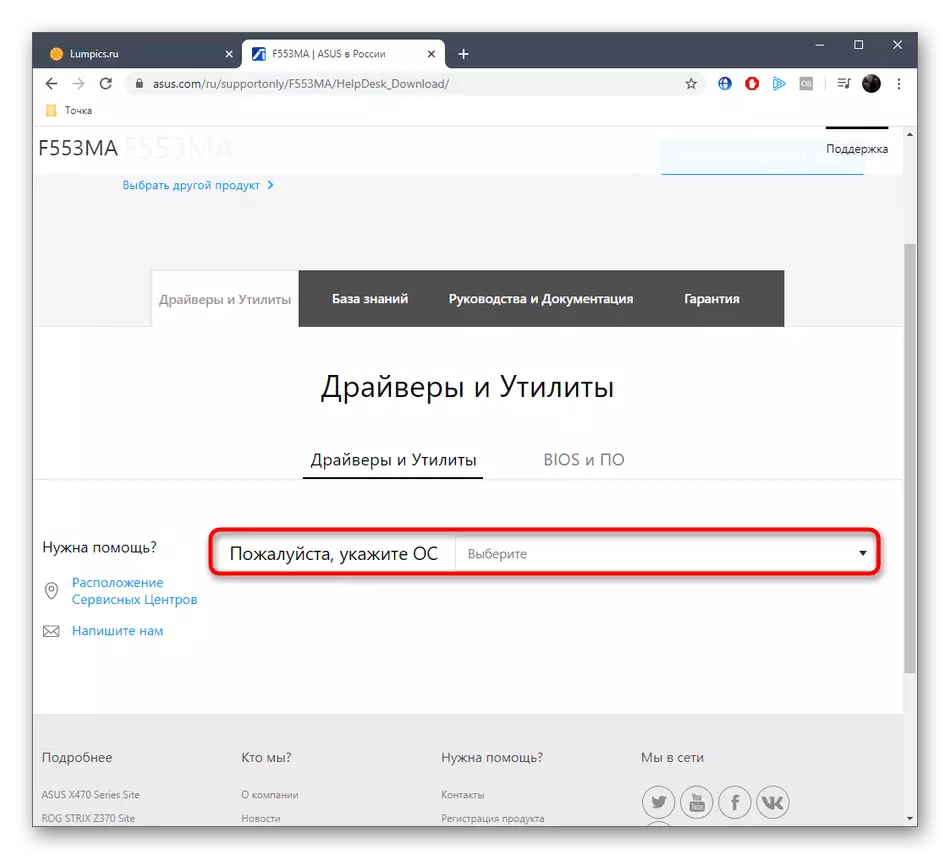

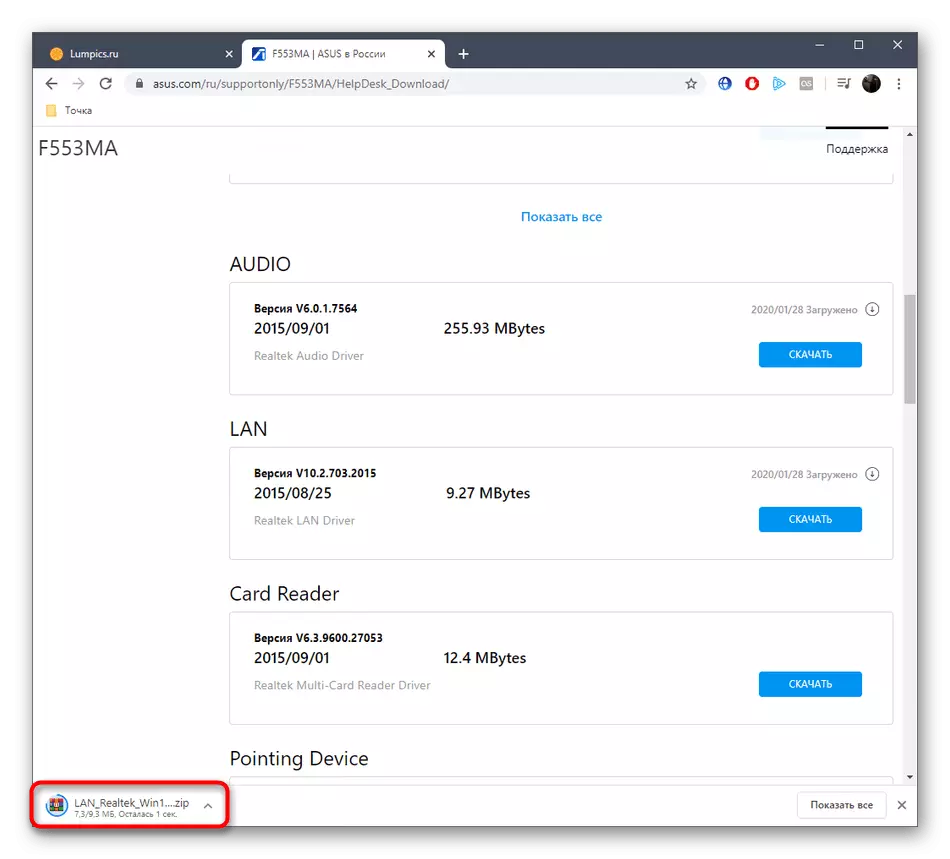

మేము అన్ని అవసరమైన డ్రైవర్ల యొక్క సంస్థాపనను పూర్తి చేయడానికి మొదట సిఫార్సు చేస్తున్నాము మరియు ల్యాప్టాప్ను మాత్రమే రీబూట్ చేస్తాము, తద్వారా సమయానికి అన్ని మార్పులు అమలులోకి వచ్చాయి మరియు పరికరం సరిగా పనిచేయడం ప్రారంభమైంది.
విధానం 2: అధికారిక యుటిలిటీ
ఆసుస్ లైవ్ అప్డేట్ అధికారిక ప్రయోజనం సరిగ్గా F553M తో సరిగ్గా పనిచేస్తుందని మేము హామీ ఇవ్వము, ఎందుకంటే ఇది మొదట F553MA కోసం ఉద్దేశించబడింది, కానీ కోరుకున్నట్లయితే, ఈ పద్ధతిని ప్రయత్నించడం నుండి మిమ్మల్ని నిరోధిస్తుంది.
- దీన్ని చేయటానికి, "డ్రైవర్లు మరియు యుటిలిటీస్" విభాగానికి వెళ్లి ఆపరేటింగ్ సిస్టమ్ యొక్క సంస్కరణను ఎంచుకోవడానికి ముందుగా F553MA మద్దతు పేజీని కనుగొనడానికి మునుపటి సూచనల నుండి మొదటి దశలను అనుసరించండి.
- వర్గం "యుటిలిటీస్" కు అమలు చేసి "అన్నింటినీ చూపించు" పై క్లిక్ చేసి దానిని విస్తరించండి.
- జాబితాలో, "ఆసుస్ లైవ్ అప్డేట్ యుటిలిటీ" ను కనుగొనండి మరియు డౌన్లోడ్ చేయడాన్ని ప్రారంభించండి.
- ఆర్కైవ్ లోడ్ పూర్తయిన తర్వాత, ఏ అనుకూలమైన ఆర్కైవర్ ద్వారా దాన్ని తెరవండి.
- అమలు, "setup.exe" అమలు.
- కార్యక్రమం ప్రారంభించిన తరువాత, "తక్షణమే చెక్ అప్డేట్" పై క్లిక్ చేయండి.
- అన్ని నవీకరణలను కనుగొన్నప్పుడు, "ఇన్స్టాల్" పై క్లిక్ చేసి, ఈ ప్రక్రియ ముగిసిన తరువాత, ల్యాప్టాప్ను పునఃప్రారంభించండి.
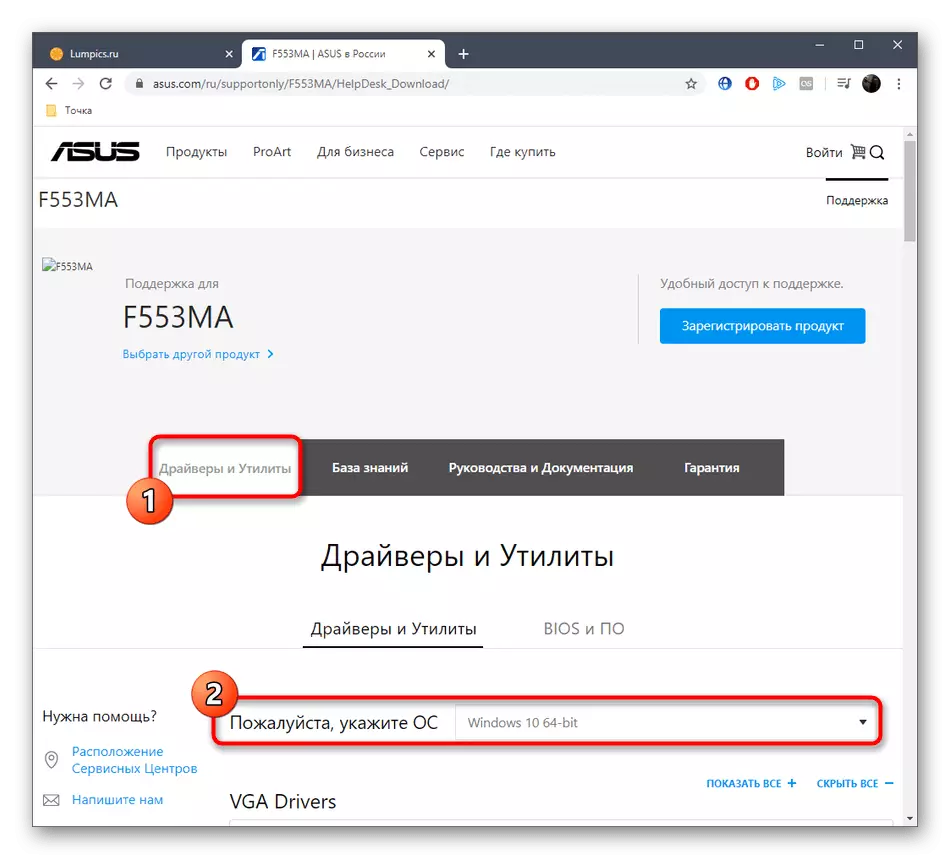
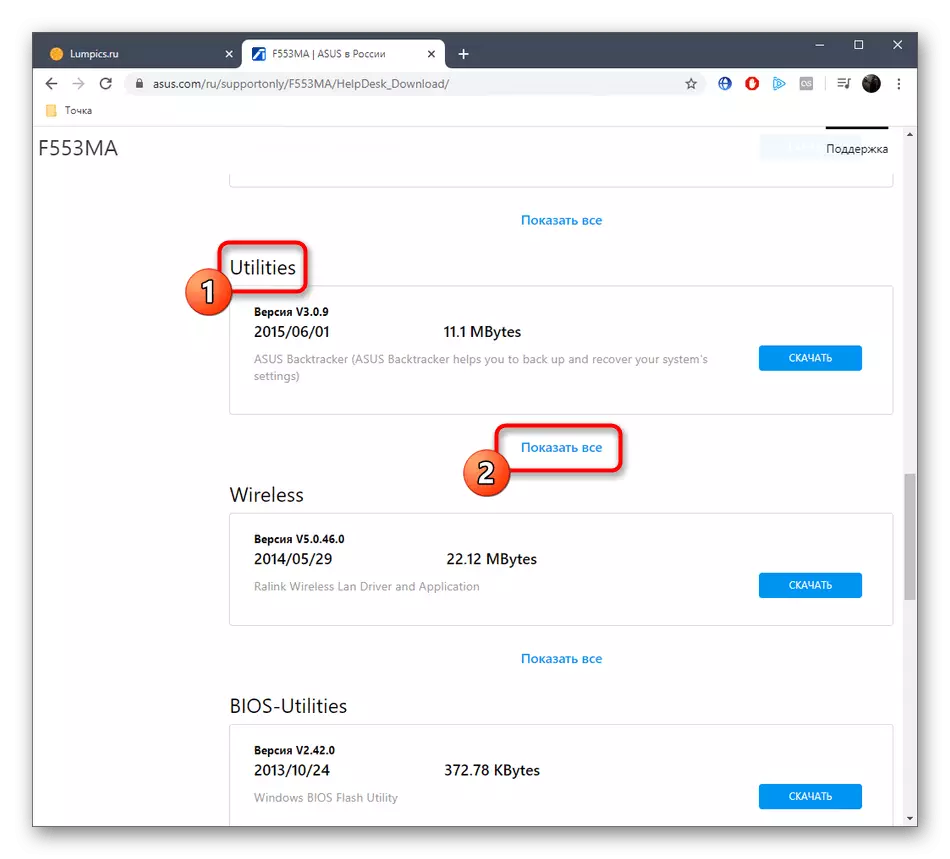
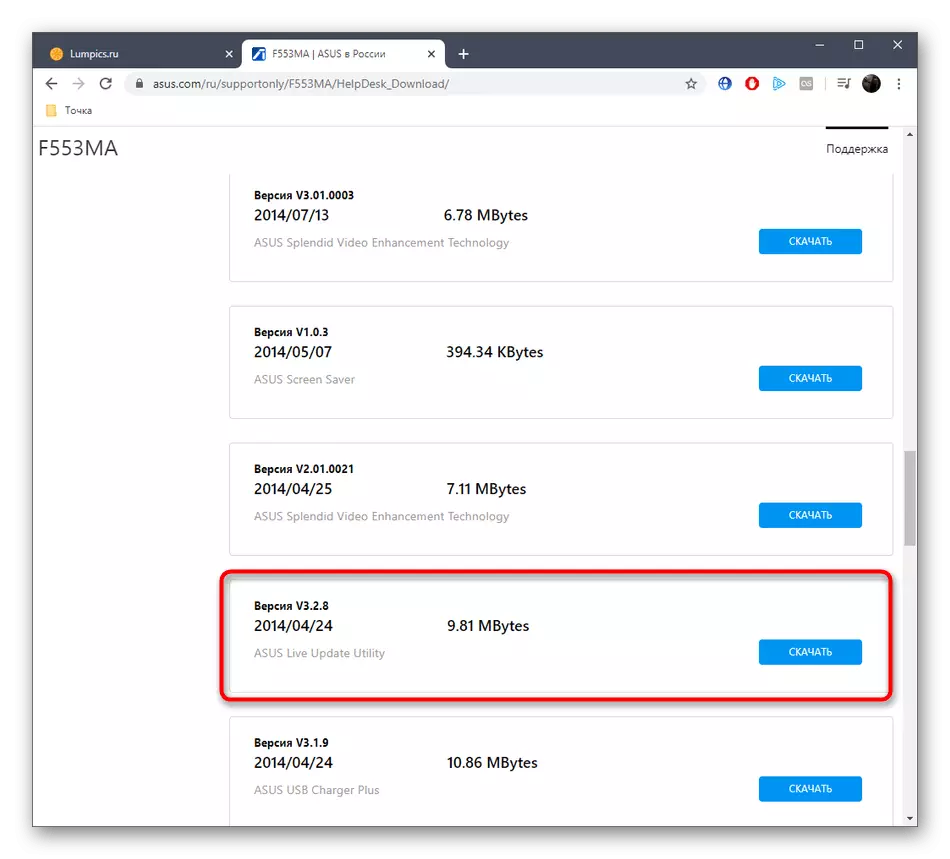

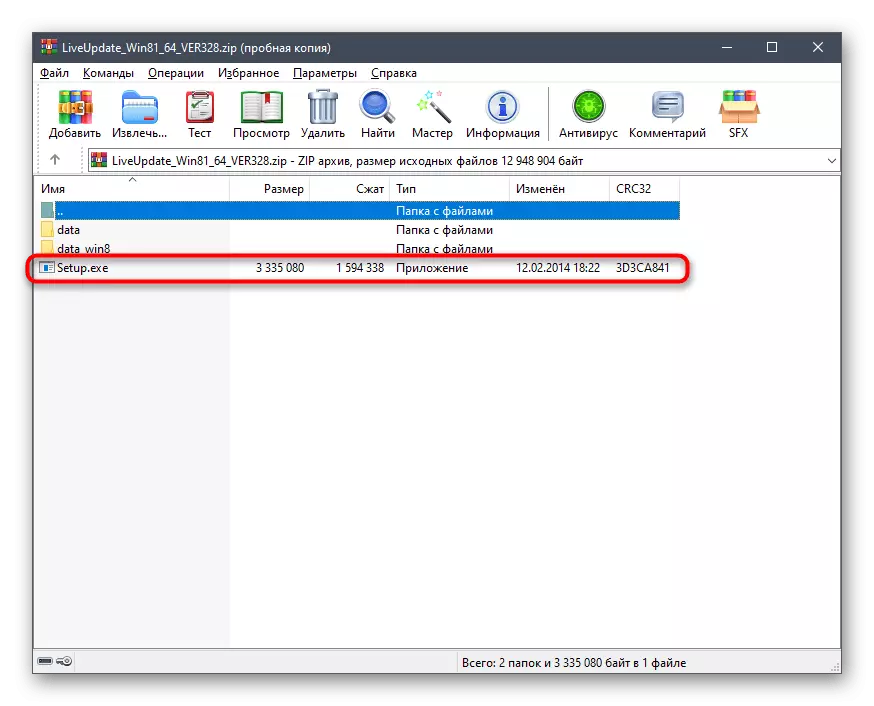
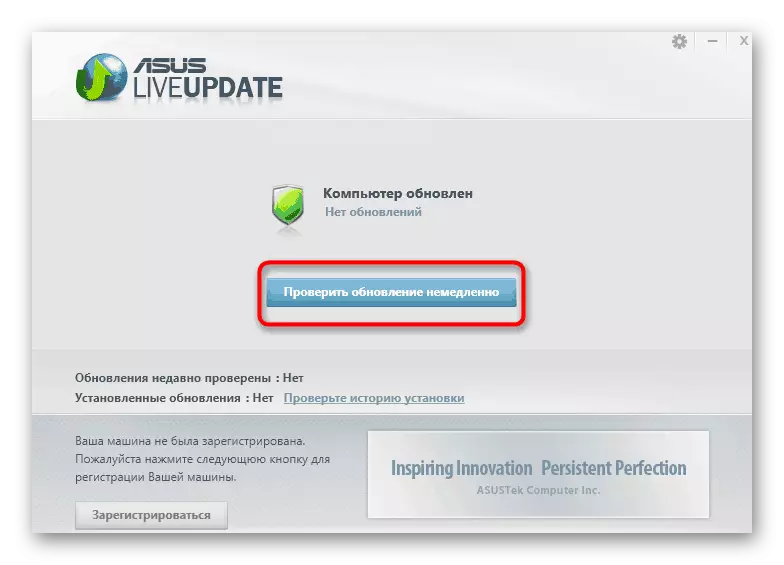
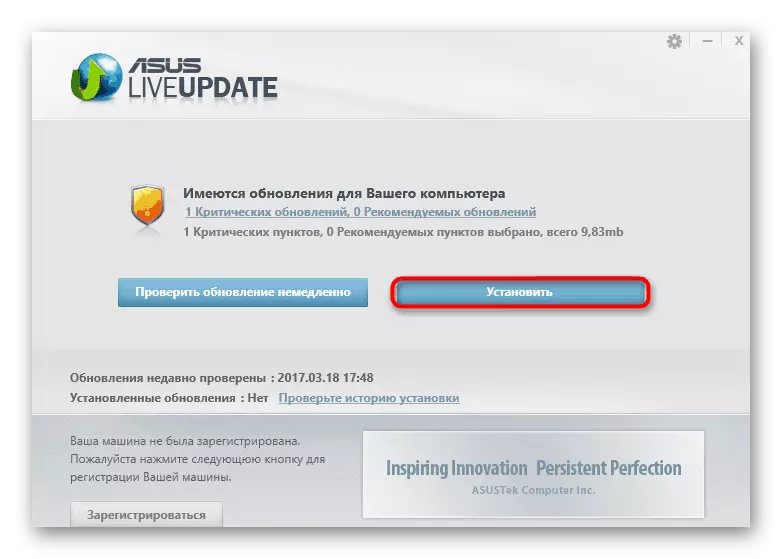
పద్ధతి 3: సైడ్ సాఫ్ట్వేర్
ఇద్దరు భావించిన పద్ధతులతో అందరికీ అందరికీ, ఆటోమేటిక్ రీతిలో డ్రైవర్ల కోసం నవీకరణలను ఎంపిక చేసే ప్రత్యేక సాఫ్ట్వేర్ను అధ్యయనం చేయాలని మేము సిఫార్సు చేస్తున్నాము. దాని ప్రయోజనం ఏమిటంటే ఆవశ్యకత F553m కొరకు ఇకపై మద్దతివ్వని నమూనాల కోసం ఫైల్లు కూడా కనిపిస్తాయి. మా సైట్లో ఈ ఆపరేషన్ డ్రైవర్ ప్యాక్ పరిష్కారం యొక్క ఉదాహరణ ద్వారా విడదీయబడిన ఒక ప్రత్యేక బోధన ఉంది. అటువంటి సాఫ్ట్వేర్తో పరస్పర సూత్రాల ఆలోచనను కలిగి ఉండటం తనిఖీ చేయండి.
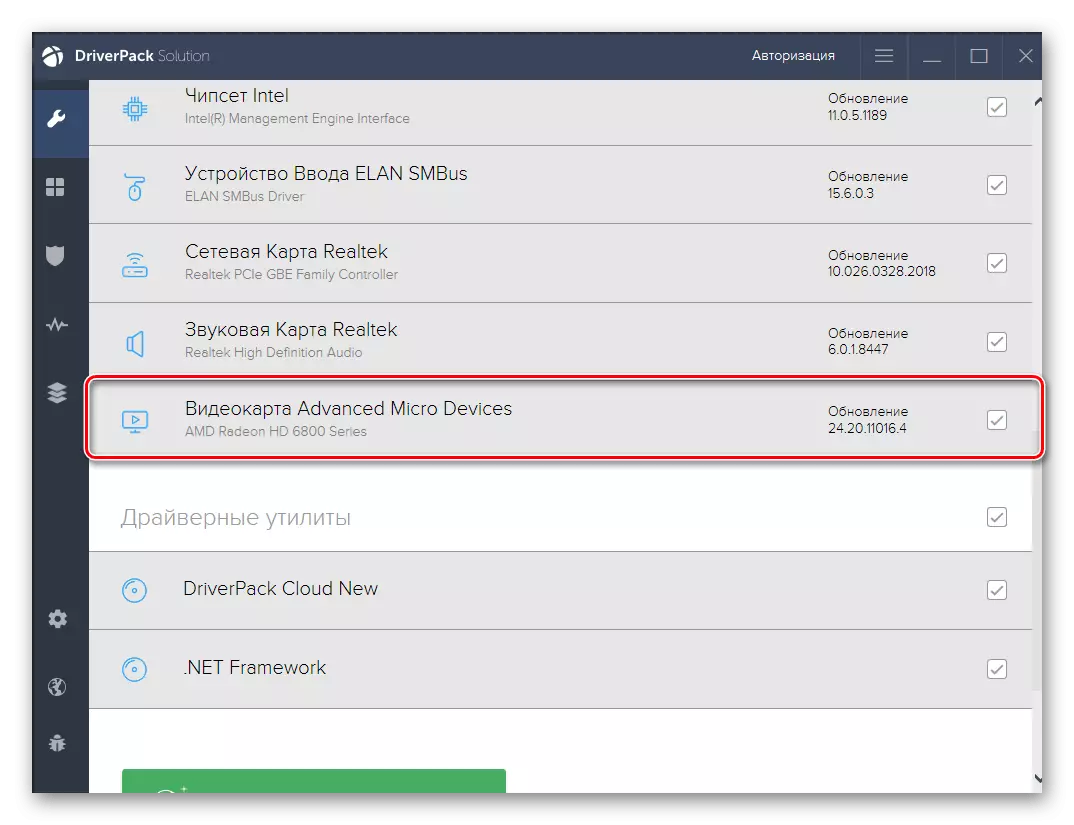
మరింత చదవండి: డ్రైవర్ ప్యాక్ సొల్యూషన్ ద్వారా డ్రైవర్లను ఇన్స్టాల్ చేయండి
అయితే, డ్రైవర్ ప్యాక్ సొల్యూషన్ ఈ అంశంపై ఏకైక సాధనం కాదు. ఇంటర్నెట్లో, అటువంటి సాఫ్ట్వేర్ యొక్క ఇతర ప్రతినిధుల భారీ సంఖ్యలో ఉన్నాయి, వీటిలో ప్రతి దాని స్వంత లక్షణాలను మరియు నైపుణ్యాలను కలిగి ఉంటుంది. మేము ఉన్న ల్యాప్టాప్కు డ్రైవర్ల కోసం శోధించడానికి ఏ సాఫ్ట్వేర్ను ఉపయోగించాలో గుర్తించడానికి ఈ అంశంపై అవలోకనాన్ని తెలుసుకోవడానికి మేము అందిస్తున్నాము.
మరింత చదవండి: డ్రైవర్లు ఇన్స్టాల్ ఉత్తమ కార్యక్రమాలు
విధానం 4: ప్రత్యేక భాగం ఐడెంటిఫైయర్లు
ఈ పద్ధతి యొక్క ఉపయోగం మూడవ-పక్షం ఉపయోగించకుండానే ఖర్చు కాదు, కానీ ఇప్పుడు ఏ కార్యక్రమాలు డౌన్లోడ్ చేయబడవు. అన్ని చర్యలు ప్రత్యేక సైట్లలో తయారు చేస్తారు. మీరు "పరికర మేనేజర్" ద్వారా ల్యాప్టాప్ యొక్క ప్రతి భాగం యొక్క ఐడెంటిఫైయర్లను గుర్తించడానికి మాత్రమే యూజర్ను మాత్రమే ఉపయోగించాలి, ఆపై తగిన సాఫ్ట్వేర్ను కనుగొనడానికి వెబ్ సేవలో ఈ కోడ్లను ఉపయోగించడం. ఈ ఐచ్ఛికం మంచిది, ఎందుకంటే ఇది 100% అనుకూలంగా మరియు సరిగ్గా పనిచేయడం డ్రైవర్లను కనుగొనడానికి అనుమతిస్తుంది, ఎందుకంటే శోధన కేవలం భాగం యొక్క పేరు అని పిలుస్తారు, కానీ దాని హార్డ్వేర్ ID తో. అటువంటి సైట్లు గురించి మరింత వివరణాత్మక సమాచారం మరియు మీరు మా వెబ్ సైట్ లో మరొక వ్యాసంలో కనుగొంటారు గుర్తింపు ప్రక్రియను గుర్తిస్తుంది.

మరింత చదవండి: ID ద్వారా డ్రైవర్ కనుగొను ఎలా
పద్ధతి 5: విండోస్ సిబ్బంది
మా నేటి పదార్థం యొక్క చివరి స్థానంలో ప్రామాణిక విండోస్ ఆపరేటింగ్ సిస్టమ్ సాధనం ద్వారా నవీకరణను సూచిస్తుంది. ఇది పరికరం మేనేజర్ ద్వారా మొదలవుతుంది మరియు ప్రతి భాగం కోసం ప్రత్యేకంగా మైక్రోసాఫ్ట్ యొక్క బ్రాండెడ్ సర్వర్లపై డ్రైవర్లను కనుగొనడానికి మిమ్మల్ని అనుమతిస్తుంది. అయితే, అతని ప్రధాన ప్రతికూలత అటువంటి శోధన ఎల్లప్పుడూ విజయవంతంగా ముగియదు, దీని వలన ఇతర పద్ధతులను ఉపయోగించాల్సిన అవసరం ఉంది. ఇక్కడ మీరు ఇప్పటికే ఈ ఎంపికను ఉపయోగించి విలువైనదా అని నిర్ణయిస్తారు లేదా అధికారిక లేదా మూడవ-పార్టీ మార్గాలకి వెళ్ళడం సులభం, దాని కోసం కొంచెం ఎక్కువ కాలం గడిపింది.
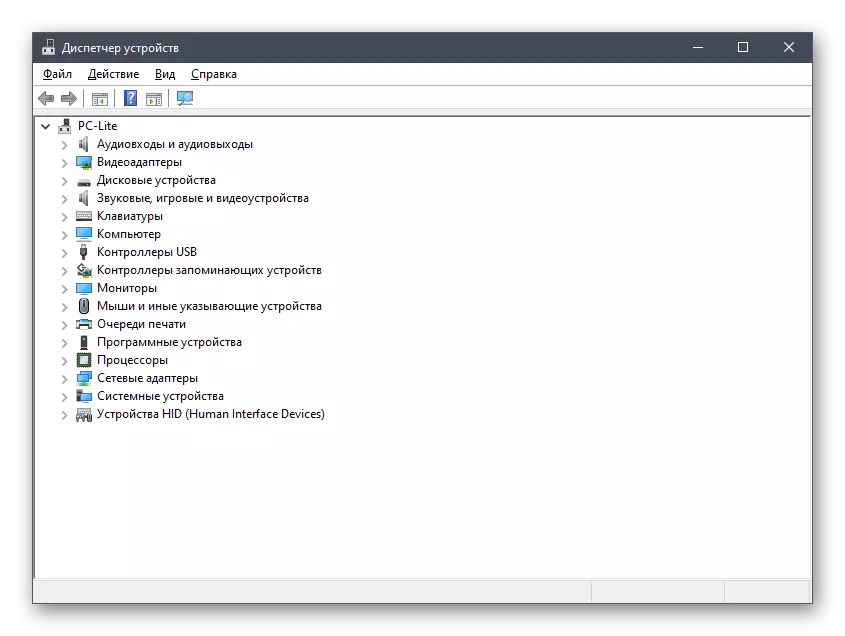
మరింత చదవండి: ప్రామాణిక Windows టూల్స్ తో డ్రైవర్లు ఇన్స్టాల్
దాని సరైన ఆపరేషన్ కోసం asus f553m ల్యాప్టాప్ అనుకూలమైన డ్రైవర్ల తప్పనిసరి లభ్యత అవసరం. చూడవచ్చు వంటి, మీరు ఐదు వేర్వేరు పద్ధతులను పొందవచ్చు, కానీ మీరు ఏ ఇబ్బందులు లేకుండా ఈ పని భరించవలసి క్రమంలో సూచనలను తీయటానికి మరియు అనుసరించండి ఉంటుంది.
